- Trinn for å sjekke DirectX-versjon og funksjonsnivå
- Hvordan fikse Borderlands 3 DX11 funksjonsnivå 10 nødvendig feil
- 1. Kjør spillet med det dedikerte grafikkortet
- 2. Oppdater grafikkdriveren
- 3. Oppdater grafikkdriveren via Enhetsbehandling
- 4. Reparer og fiks DirectX Runtime
- 5. Installer plattformoppdatering for Windows 7 (KB2670838)
2019’s Borderlands 3 er et action-rollespillende førstepersons skytespill som er en oppfølger av 2012’s Borderlands 2. Spillet er utviklet av Gearbox Software og utgitt av 2K Games. Den er tilgjengelig for Windows, PS 4, Xbox One, Google Stadia, Macintosh-plattformer. Nå er noen av BL3 PC-spillerne det rapportering på Reddit at Borderlands 3 viser DX11 funksjonsnivå 10 er nødvendig feil. Hvis du også står overfor det samme problemet, sjekk ut feilsøkingsmetodene nedenfor for å fikse det ordentlig.
Snakker om den nevnte feilen noen ganger kan det virke som DX11 funksjonsnivå 10.0 kreves for å kjøre motoren på ditt Windows-system. Denne feilen vises for det meste når systemet ikke har en skikkelig Direct3D maskinvarefunksjonsnivå som kreves av spillmotoren. Det betyr at appmotoren ikke kan bruke Direct 3D Feature Level versjon 10.0 eller høyere på Windows-datamaskinen. Husk at Windows, grafikkdrivere og DirectX er oppdatert.

Nå, hvis DirectX-, Windows- og grafikkdriverne er fullstendig oppdatert, kan det være noen problemer med grafikkortet ditt som ikke oppfyller de forventede systemkravene for å kjøre appmotoren. For å huske, er DirectX en samling appprogrammeringsgrensesnitt (API) fra Microsoft som håndterer flere grafikkrelaterte oppgaver som spillprogrammering og multimedia. Samlingen av APIer tilbyr DX-kompatible programmer med maskinvareakselerert multimediastøtte.
Trinn for å sjekke DirectX-versjon og funksjonsnivå
Hvis du ikke vet om DirectX er installert på Windows eller ikke, eller hva som er versjonen, sjekk trinnene nedenfor:
- trykk Windows + R på tastaturet for å åpne en Kjør-dialogboks.
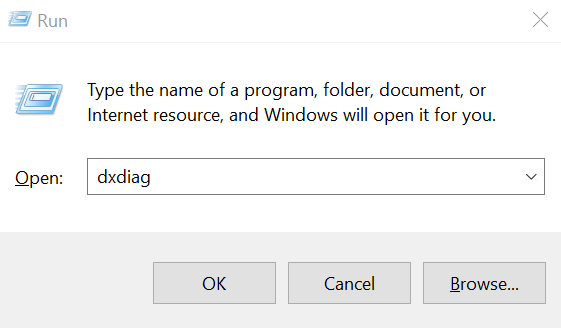
Annonser
- Nå, skriv dxdiag og trykk Enter.
- Du kan se DirectX versjon under System-fanen.
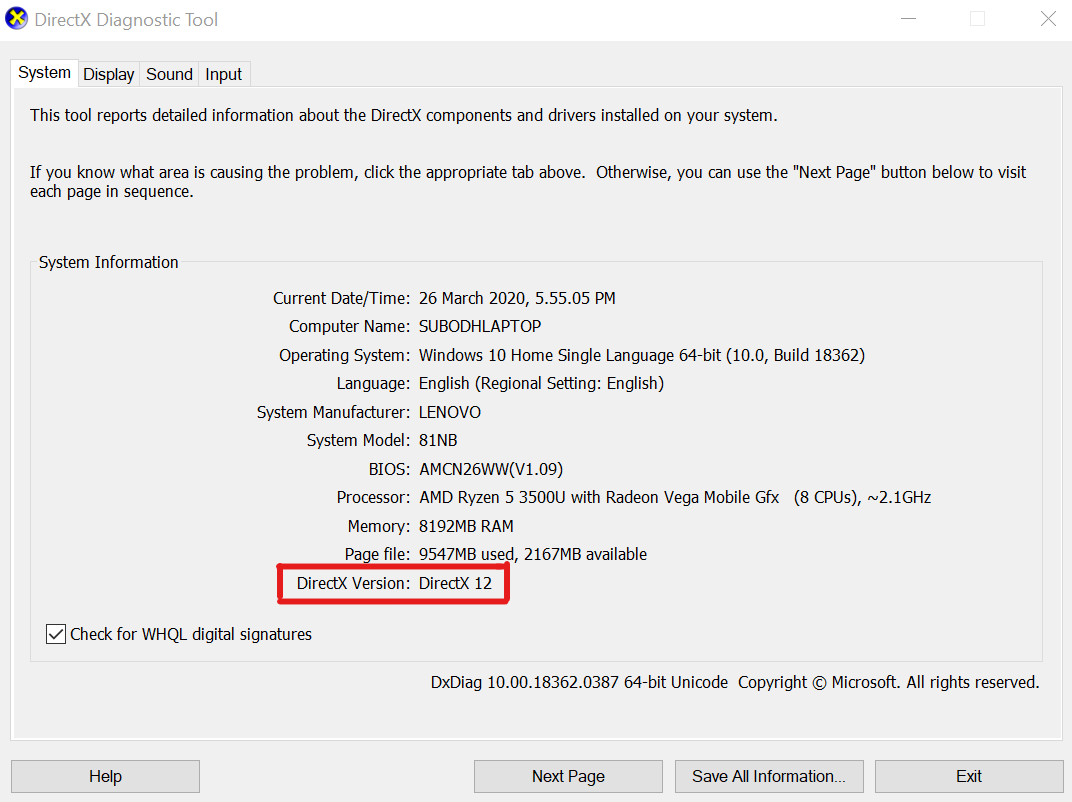
- Når du har sjekket versjonen, klikker du på Vise fanen.

- Øverst til høyre ser du Funksjonsnivåer detaljer under Drivere kategori.
Annonse
Hvis i tilfelle funksjonsnivåinformasjonen ikke vises, må du sjekke noen av tingene nedenfor:
- Sjekk den installerte grafikkdriverens versjon. Må oppdateres.
- Windows OS bør oppdateres til siste versjon.
- Sørg for at grafikkortet ditt støtter funksjonsnivå 10.0 eller høyere.
Hvordan fikse Borderlands 3 DX11 funksjonsnivå 10 nødvendig feil
Etter å ha fulgt og utført alle de ovennevnte oppgavene, kan du nå fortsette til de faktiske feilsøkingstrinnene nedenfor for å fikse BL3 DirectX 11-funksjonsnivå 10.0 som kreves for å kjøre motorfeilen. Så, uten videre, la oss hoppe inn i det.
Annonser
1. Kjør spillet med det dedikerte grafikkortet
Hvis du får DirectX-feilen på din PC/bærbare datamaskin, kjører du sannsynligvis både det innebygde og dedikerte grafikkortet. Derfor kan ikke det kjørende programmet eller spillet oppdage det eksterne dedikerte grafikkortet og dets drivere på riktig måte.
- Åpne grafikkortverktøyet > Velg Kjør med grafikkprosessoren.
- Velg Ytelsesmodus eller det dedikerte grafikkortet. (Hvis det fungerer perfekt, sett det permanent)
- Klikk på Endre standard grafikkprosessor og velg ditt dedikerte grafikkort som standard.
2. Oppdater grafikkdriveren
I de fleste tilfeller kan det hende at de grafikkintensive appene eller spillene ikke fungerer ordentlig på grunn av en utdatert grafikkdriver. Så sørg for å oppdatere din respektive grafikkdriver enten ved å bruke det offisielle nettstedet eller ved å bruke verktøyet. For brukere av Nvidia-grafikkort, sørg for å oppdatere GeForce Experience-appen på PC-en din fra Nvidias offisielle side her.
I mellomtiden kan brukere av AMD-grafikkort oppdatere grafikkdriverne fra AMD Support her.
Annonser
3. Oppdater grafikkdriveren via Enhetsbehandling
Hvis du ikke vet hvordan du installerer eller oppdaterer grafikkdriveren på Windows, kan du også utføre noen enkle oppgaver.
- trykk Windows-knapp på tastaturet for å åpne Startmeny.
- Skriv nå Enhetsbehandling i kontrollpanelet, og du vil se det første søkeresultatet.
- Klikk på den for å åpne Enhetsbehandling-grensesnittet.
- Rull ned til Skjermadaptere > utvid rullegardinmenyen.
- Høyreklikk på den dedikerte grafikkortinformasjonen > Klikk for å velge Oppdater driver.
- Klikk deretter på Søk automatisk etter oppdatert driverprogramvare. (Krever internettforbindelse)
- Hvis det er en ny driveroppdatering tilgjengelig på nettet, vil systemet automatisk installere den, og datamaskinen vil også starte på nytt. (IKKE SLÅ AV under denne prosessen og start på nytt)
- Når du er ferdig, kjør Borderlands 3-spillet og se etter problemet.
4. Reparer og fiks DirectX Runtime
Selv om DirectX Runtime-pakken ikke går i stykker lett eller stort sett, er det bedre å installere eller reparere DirectX Runtime på PC-en din igjen for å bekrefte om alt fungerer bra eller ikke.
- Gå over til tjenestemannen Microsoft DirectX End-User Runtime Web Installer side.
- Klikk på nedlasting knapp > Klikk på installasjonsprogrammet for å åpne oppsettgrensesnittet (installasjonsveiviseren).
- Godta avtalen og klikk på Neste > Følg instruksjonene på skjermen for å fullføre installasjonsprosessen.
- Start nå systemet på nytt og start BL3-spillet for å sjekke om det aktuelle problemet er løst eller ikke.
5. Installer plattformoppdatering for Windows 7 (KB2670838)
Hvis du kjører Windows 7-versjonen på datamaskinen din, bør du installere plattformoppdateringen for Windows 7 som inkluderer KB2670838. Den aktiverer DirectX 11 Feature Level 10.0, men den er tilgjengelig som en valgfri oppdatering. Så sannsynligvis har du gått glipp av denne oppdateringen å installere. Bare gå til Microsoft Link til plattformoppdatering for Windows 7 her og last det ned. Når du er ferdig, installer også denne oppdateringen og start systemet på nytt for å gjøre endringer.
Det er det, folkens. Vi antar at du har funnet denne feilsøkingsveiledningen ganske nyttig, og den nødvendige feilen på DX11-funksjonsnivå 10 er rettet nå. For flere spørsmål kan du kommentere nedenfor.
